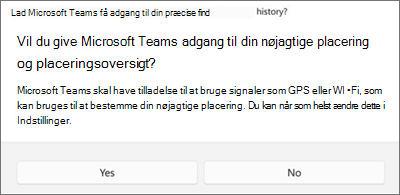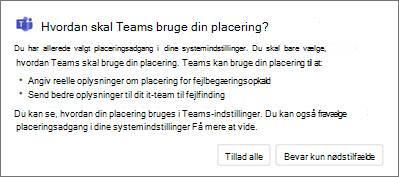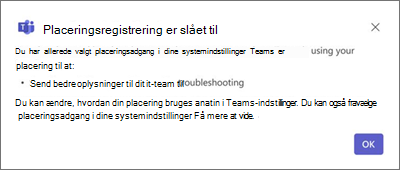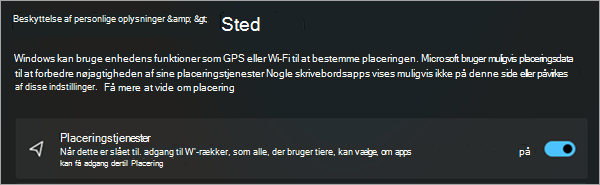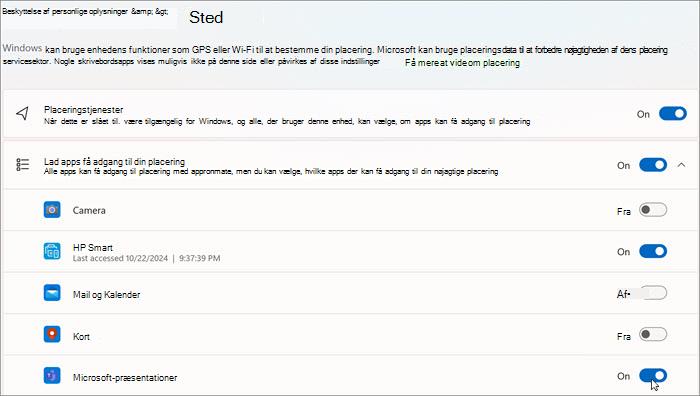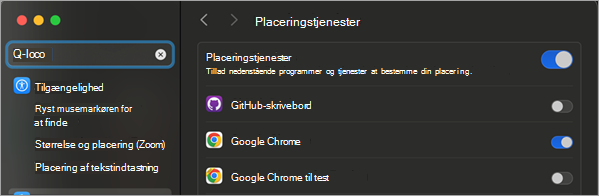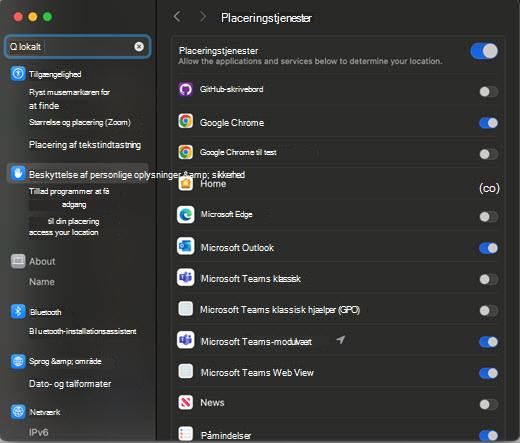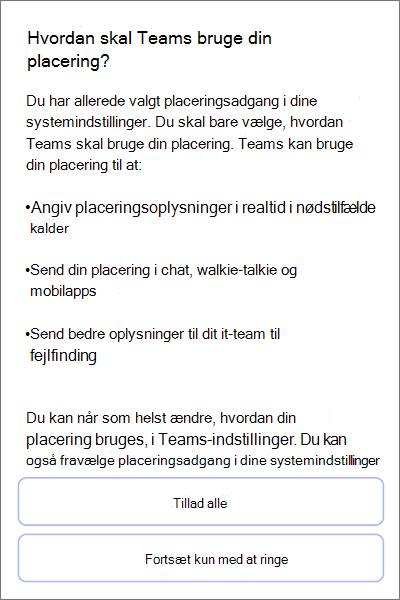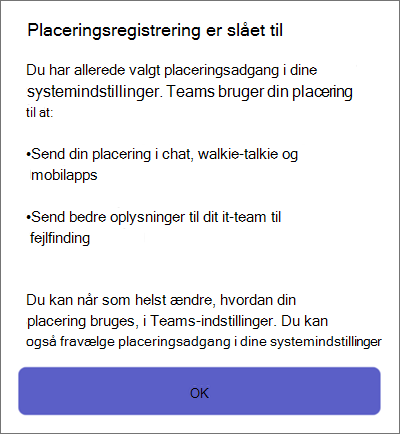Administrer placeringsdeling i Microsoft Teams
Gælder for
I denne artikel
Samtykke til placeringsdeling på dit operativsystem
Samtykke til placeringsdeling i Teams-appen
Slå placeringstjenester til på dit operativsystem
Tillad Teams-appen at få adgang til din placering
Tilføj, rediger eller nulstil din nødplacering i appen Opkald
Samtykke til placeringsdeling på operativsystemniveau
Flere funktioner i Microsoft Teams er afhængige af placeringsdeling for at fungere korrekt. Du kan vælge, hvornår og hvordan Teams kan bruge dine placeringsdata.
Når du logger på Teams første gang, bliver du af dit operativsystem bedt om at give dit samtykke til at give Teams adgang til din nøjagtige placering og placeringsoversigt.
Hvis placeringsadgang administreres af din it-Administration, kan du stadig manuelt tilføje din fysiske adresse til nødopkald via appen Teams-opkald.
Slå placeringstjenester til eller fra på dit operativsystem
Hvis du vil aktivere eller deaktivere placeringstjenester, skal du først angive placeringstilladelser til Teams inden for indstillingerne for operativsystemet.
-
Angiv din Windows-placeringstjeneste og indstillinger for beskyttelse af personlige oplysninger.
Tillad Teams-appen at få adgang til din placering
På Windows 11 version 24H2 eller nyere:
-
Slå Placeringstjenester til.
-
Slå Lad apps få adgang til din placering til.
-
Slå Microsoft Teams til.
Tilføj, rediger eller nulstil din nødplacering i appen Opkald
Du kan kontrollere nødplaceringen under det numeriske tastatur i Opkald eller nederst i opkaldsafsnittet i dine Teams-indstillinger.
Bemærk!: Du kan kun redigere nødplaceringen under Opkald.
Tilføj, bekræft, rediger eller nulstil nødplaceringen på Det numeriske tastatur i Teams.
-
Gå til Opkaldi venstre side af Teams.
-
Vælg Nødplacering.
-
Vælg Rediger.
-
Opdater din adresse.
I denne artikel
Samtykke til placeringsdeling på dit operativsystem
Samtykke til placeringsdeling i Teams-appen
Slå placeringstjenester til på dit operativsystem
Tillad Teams-appen at få adgang til din placering
Tilføj, rediger eller nulstil din nødplacering i appen Opkald
Samtykke til placeringsdeling på dit operativsystem
Flere funktioner i Microsoft Teams er afhængige af placeringsdeling for at fungere korrekt. Du kan vælge, hvornår og hvordan Teams kan bruge dine placeringsdata.
Når du logger på Teams første gang, bliver du af dit operativsystem bedt om at give dit samtykke til at give Teams adgang til din nøjagtige placering og placeringsoversigt.
Hvis placeringsadgang administreres af din it-Administration, kan du stadig manuelt tilføje din fysiske adresse til nødopkald via appen Teams-opkald.
Samtykke til placeringsdeling i Teams-appen
Når du åbner Teams, bliver du bedt om at vælge, hvordan appen skal bruge din placering.
-
Vælg Tillad alle for at give Teams fuld placeringsadgang til nødopkald og it-Administration indsigt.
-
Vælg Bevar kun nødopkald for at begrænse brug af placering til nødopkald.
Bemærkninger!:
-
Det anbefales på det kraftigste at tillade alle , så it-administratorer kan fortsætte med at foretage fejlfinding og løse problemer med netværket.
-
Du får kun vist denne prompt én gang, også selvom du slår placering til eller fra.
Afhængigt af de politikker, der er angivet af din administrator, får du muligvis vist en anden version af denne prompt.
Du kan når som helst ændre indstillingerne for placeringsregistrering.
-
Gå til Indstillinger med mere
Få mere at vide om, hvordan dine placeringsdata bruges, ved at gå til Windows-placeringstjeneste og beskyttelse af personlige oplysninger.
Slå placeringstjenester til på dit operativsystem
Hvis du vil aktivere placeringstjenester, skal du først angive placeringstilladelser til Teams inden for indstillingerne for operativsystemet.
-
Gå til Indstillinger.
-
Slå Placeringstjenester til.
Tillad Teams-appen at få adgang til din placering
-
Slå Placeringstjenester til.
-
Slå Microsoft Teams ModuleHost til.
-
Slå Microsoft Teams WebView til.
Tilføj, rediger eller nulstil din nødplacering i appen Opkald
Du kan kontrollere nødplaceringen under det numeriske tastatur i Opkald eller nederst i opkaldsafsnittet i dine Teams-indstillinger.
-
Gå til Opkaldi venstre side af Teams.
-
Vælg Den aktuelle nødplacering under det numeriske tastatur.
-
Tilføj, bekræft, rediger eller nulstil nødplaceringen.
Samtykke til placeringsdeling i Teams-appen
Når du åbner Teams første gang, bliver du bedt om at vælge, hvordan appen skal bruge din placering.
-
Vælg Tillad alle for at give Teams fuld placeringsadgang til nødopkald og it-Administration indsigt.
-
Vælg Tillad kun nødopkald for at begrænse brug af placering til nødopkald.
Bemærk!: Det anbefales på det kraftigste at tillade alle , så it-administratorer kan fortsætte med at foretage fejlfinding og løse problemer med netværket.
Afhængigt af de politikker, der er angivet af din administrator, får du muligvis vist en anden version af denne prompt.
På enheder, der administreres af organisationen, er disse indstillinger som standard slået til, og kun it-Administration kan slå dem fra.
Du kan når som helst ændre indstillingerne for placeringsregistrering.
-
Gå til Placering af personlige oplysninger>S ettings
Få mere at vide om, hvordan dine placeringsdata bruges til nødopkald og it-fejlfinding på Windows-placeringstjenesten og beskyttelse af personlige oplysninger.
Slå placeringsdeling til på din mobilenhed
Din placering er påkrævet for nødtjenester og for at foretage og modtage PSTN-opkald i nogle områder.
-
Hvis du vil slå placeringsdeling til eller fra, når Teams allerede er installeret, skal du gå til Teams-indstillinger på din enhed og Tillad placeringsadgang.
Bemærk!: Uden placeringstjenester kan du ikke bekræfte din nødplacering i Teams. Alle nødplaceringer, du har bekræftet, gemmes og behøver ikke at blive bekræftet igen, når du vender tilbage. Når du flytter til en ny fysisk placering, ændres Teams-nødplaceringen for at afspejle, hvilke placeringstjenester der registrerer.